ファイルを保護するための迅速、簡単、安全な方法をお探しですか?さて、「Cryptr」と呼ばれる単純なシェルユーティリティがあります これは、ファイルの暗号化と復号化に役立ちます。すべてコマンドラインから、データを保護する方法を学ぶためにセキュリティ忍者やLinuxの専門家である必要はありません。 CryptrはOpenSSLAES-256暗号ブロックチェーンを使用します ファイルを暗号化する方法。これは無料で使用でき、ApacheLicenseバージョン2.0の下でライセンスされています。
Cryptrを使用してファイルを暗号化および復号化
インストールは大したことではありません。コマンドを使用してCryptrリポジトリのクローンを作成します:
$ git clone https://github.com/nodesocket/cryptr.git
このコマンドは、現在の作業ディレクトリにあるcryptrというフォルダにCryptrリポジトリの内容を複製します。
次に、 cryptor.bashをリンクします コマンドを使用してbinフォルダーにファイルします:
$ sudo ln -s "$PWD"/cryptr/cryptr.bash /usr/local/bin/cryptr それでおしまい。いくつかの使用例を見てみましょう。
「test.txt」というファイルを暗号化してみましょう。これを行うには、ターミナルから次のコマンドを実行します。 Cryptrは、ファイルのパスワードを2回入力するように求めます。
$ cryptr encrypt test.txt enter aes-256-cbc encryption password: Verifying - enter aes-256-cbc encryption password:
上記のコマンドは、AES-256-CBC暗号化方式を使用して、指定されたファイル(つまり、test.txt)を暗号化し、拡張子 .aesで保存します。 。 「ls」コマンドを使用して、ファイルが本当に暗号化されているかどうかを確認できます。
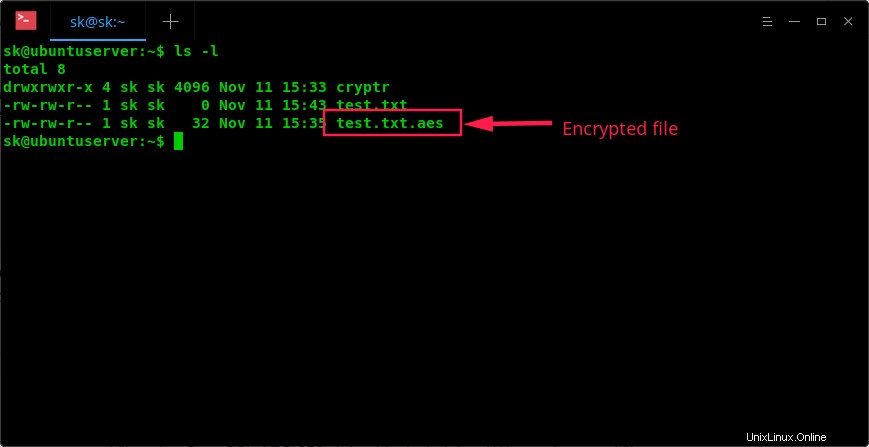
.aesがある場合 ファイル名の末尾に拡張子が付いている場合は、ファイルが暗号化されていることを意味します。
暗号化されたファイルを復号化するには、次のコマンドを使用します。正しいパスワードと出来上がりを入力してください!
$ cryptr decrypt test.txt.aes enter aes-256-cbc decryption password:
CRYPTR_PASSWORD を使用して、ファイルを暗号化するときに使用するパスワードを定義することもできます。 以下のような環境変数。
$ CRYPTR_PASSWORD=BC1rO7K7SspYcLChMr28M cryptr encrypt test.txt Using environment variable CRYPTR_PASSWORD for the password
ここでは、 BC1rO7K7SspYcLChMr28M ファイルのパスワードです。
同様に、暗号化されたファイルを復号化するには、次を使用します。
$ CRYPTR_PASSWORD=BC1rO7K7SspYcLChMr28M cryptr decrypt test.txt.aes Using environment variable CRYPTR_PASSWORD for the password
これは、スクリプトやバッチ操作で役立ちます。
ヘルプを表示するには、次を実行します:
$ cryptr help Usage: cryptr command <command-specific-options> encrypt <file> Encrypt file decrypt <file.aes> Decrypt encrypted file help Displays help version Displays the current version
手間をかけずに箱から出してすぐに機能するシンプルなユーティリティをお探しの場合は、Cryptrを試してみてください。